首页 > 电脑教程
小编教你win10系统无法调节分辨率的教程
2021-12-13 10:47:06 电脑教程
今天教大家一招关于win10系统无法调节分辨率的解决方法,近日一些用户反映win10系统无法调节分辨率这样一个现象,当我们遇到win10系统无法调节分辨率这种情况该怎么办呢?我们可以 1. 打开开始菜单,在常用列表中打开“设置settings”。 2.在电脑设置中点击最后一个板块——更新&恢复。下面跟随小编脚步看看win10系统无法调节分辨率详细的解决方法:
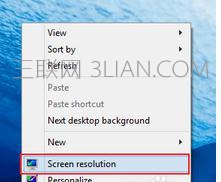
桌面右键选择“屏幕分辨率”,在分辨率位置显示灰色,无法任意调节。
如:1366*768的电脑分辨率,只显示1024*768
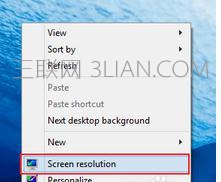
出现这个问题,不少人可能也知道是显卡驱动的问题,在win8/win8.1上也同样存在,通常使用驱动精灵检测安装驱动即可,而目前尚未支持win10可能无法检测或者检测不准,这里通过安装系统推送的更新可以解决。
具体操作
打开开始菜单,在常用列表中打开“设置settings”。
在电脑设置中点击最后一个板块——更新&恢复。
在windows更新下,点击检查更新,安装更新即可,完成后系统会自动调节屏幕分辨率至最大。
4此时,返回屏幕分辨率设置中就可以自由调节分辨率。
关于win10系统无法调节分辨率的解决方法就给大家介绍到这边了,大家都会操作了吗?希望这个小小的经验能够帮助大家不再烦恼!
相关教程推荐
- 2021-11-18 win7快捷键设置,win7快捷键设置分辨率
- 2021-12-04 帮您xp系统超出屏幕分辨率的处理办法
- 2021-12-07 大神教你设置xp系统高分辨率使屏幕项目太小的修
- 2021-11-12 大师教你解决xp系统电脑分辨率的设置方法的解决
- 2021-11-21 笔者解决xp系统屏幕分辨率的设置方法的修复方案
- 2021-11-24 大师恢复xp系统调节电脑屏幕分辨率的操作技巧
- 2021-11-02 老司机为你解决xp系统修改分辨率的措施
- 2021-11-16 图文操作xp系统修改屏幕分辨率的处理次序
- 2021-12-10 笔者恢复xp系统调屏幕分辨率的具体方法
- 2021-12-02 技术员传授xp系统调整显卡分辨率的恢复方法
热门教程